Przewodnik 2022: Jak kopiować wiadomości tekstowe z iPhone'a?
Autor: Nathan E. Malpass, Ostatnia aktualizacja: September 29, 2022
Jest kilka powodów, dla których decydujesz się kopiuj wiadomości tekstowe z iPhone'a. Jednym z nich może być to, że chcesz je zapisać na przyszłość, chcesz mieć kopię zapasową wiadomości iMessages do wykorzystania w przyszłości lub chcesz przekazać wiadomość innym odbiorcom. Niezależnie od przypadku, naszym celem jest sprawdzenie, jak najlepiej można je skopiować i wysłać do żądanego odbiorcy lub miejsca przechowywania.
W tym artykule przedstawimy zestaw narzędzi, który pomoże Ci i będzie działać jako zestaw narzędzi do przywracania na wypadek, gdybyś z jakiegoś powodu utracił dane.
Część 1 artykułu dotyczy możliwości kopiowania całych wiadomości na iPhone'y. W części 2 przyjrzymy się ręcznemu sposobowi kopiowania wiadomości tekstowych z iPhone'a, o którym prawie każdy wie, jak to się robi. W części 3 przedstawiamy zestaw narzędzi innej firmy, który jest aplikacją do odzyskiwania danych na wypadek, gdybyś mógł skopiować i z jakiegoś powodu utracić dane. To może być najlepsze narzędzie do odzyskać usunięte pliki na urządzeniu iPhone! W części 3 przyjrzymy się, jak możesz kopiować wiadomości tekstowe z iPhone'a za pomocą zrzutów ekranu.
Zajrzyj, aby wybrać to, co jest dla Ciebie najlepsze. Czytaj.
Część #1: Czy można kopiować wiadomości tekstowe z iPhone'a?Część #2: Jak ręcznie skopiować wiadomości tekstowe z iPhone'a?Część #3: Jakie jest najlepsze oprogramowanie do kopiowania wiadomości tekstowych z iPhone'a?Część #4: Wniosek
Część #1: Czy można kopiować wiadomości tekstowe z iPhone'a?
Głównym powodem, dla którego ludzie kopiują wiadomości tekstowe z iPhone'a, jest posiadanie opcji kopii zapasowej na wypadek utraty danych. Większość wbudowanych funkcji tworzenia kopii zapasowych skupia się na zawartości multimedialnej i zapomina o wiadomościach; w związku z tym pobierasz wszystkie inne dane, ale pomijasz komunikaty opcji.
Aby odpowiedzieć na pytania, tak, możesz skopiować wiadomości tekstowe z iPhone'a w całości lub jako pojedynczą rozmowę. Wystarczy kilka wskazówek i metod, aby zrobić to bezproblemowo i przy minimalnym wysiłku. Możesz skopiować wiadomości tekstowe z iPhone'a i zapisać je na komputerze, dzięki dostępnemu oprogramowaniu.
Alternatywnie możesz je skopiować i pozostawić włączone iCloud, ponieważ obsługuje funkcje tworzenia kopii zapasowych lub możesz również kopiować wiadomości tekstowe i zapisywać je na poczcie. Który wybór jest dla Ciebie najlepszy?
Spójrz na metody, aby to zrobić.
Część #2: Jak ręcznie skopiować wiadomości tekstowe z iPhone'a?
Istnieją dwa znane ręczne sposoby kopiowania wiadomości tekstowych z iPhone'a. Możesz zrobić zrzuty ekranu rozmów lub przekazać je do odpowiednich magazynów. Każda z opcji jest prosta i wymaga minimalnego wysiłku. Wyjątkową zaletą tych pierwszych jest to, że dzięki formatowi plików możesz mieć papierową kopię rozmów. Oto prosta procedura.
Otwórz aplikację wiadomości i otwórz wiadomości, które chcesz skopiować wiadomości tekstowe z iPhone'a.
Wyświetla zrzuty ekranu wiadomości, naciskając przycisk zasilania i zmniejszając głośność, lub przewiń w dół do menu głównego, aby uzyskać dostęp do przycisku zrzutu ekranu i dotknij go.
Oto procedura, jeśli chcesz przekazać wiadomości do odpowiednich odbiorców.
- Otwórz aplikację wiadomości i otwórz rozmowy.
- Naciśnij i przytrzymaj rozmowy, aby aktywować menu z przyciskiem udostępniania i kliknij go
- Możesz też dotknąć „Dowiedz się więcej", aby uzyskać dostęp do menu w prawym dolnym rogu ekranu i dotknij przycisku do przodu.
- Wybierz odbiorców, do których chcesz wysyłać wiadomości i kliknij Wyślij.
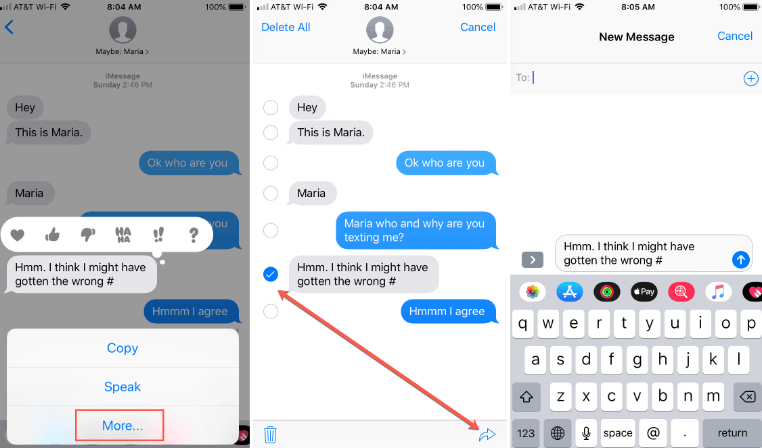
To takie proste!
Część #3: Jakie jest najlepsze oprogramowanie do kopiowania wiadomości tekstowych z iPhone'a?
Najlepszym i najbardziej niezawodnym sposobem kopiowania wiadomości tekstowych z iPhone'a jest użycie oprogramowania obsługującego tę funkcję. Wprowadzamy kompleksowe oprogramowanie z funkcjonalnością all-in-one, które wymaga minimalnego wysiłku i obsługuje wszystkie funkcje odzyskiwania danych.
W ramach projektu Odzyskiwanie danych FoneDog iOS działa na prostym interfejsie i nie potrzebuje wiedzy do zarządzania i uruchamiania swoich operacji. Wspiera integrację mediów społecznościowych również w celu odzyskania danych z kanałów społecznościowych. Obsługiwane kanały to WhatsApp, Facebook, Wechat, Kik i Line.
iOS Odzyskiwanie danych
Odzyskaj zdjęcia, filmy, kontakty, wiadomości, dzienniki połączeń, dane WhatsApp i inne.
Odzyskaj dane z iPhone'a, iTunes i iCloud.
Kompatybilny z najnowszymi iPhone'ami i iOS.
Darmowe pobieranie
Darmowe pobieranie

Aplikacja nie ma ograniczeń co do wersji IOS obsługiwanych przez interfejs. Niektóre typy danych obsługują kontakty, dzienniki połączeń, wiadomości, zdjęcia, filmy, aplikacje i notatki głosowe. Działa na trzech modułach, które obejmują odzyskiwanie bezpośrednio z iPhone'a, odzyskiwanie z kopii zapasowej iTunes i odzyskiwanie z kopii zapasowej iCloud.
Dwa ostatnie mają warunek: musisz zsynchronizować dane z zestawami narzędzi Apple przed utratą danych. Oto niektóre z dodatkowych funkcji, które są dostarczane z narzędziem. Może nawet łatwo odzyskać zdjęcia z martwego iPhone'a!
- Skanuje urządzenie z systemem iOS w celu wykrycia usuniętych danych
- Obsługuje podgląd funkcji przed funkcjami odzyskiwania
- Uruchamia selektywne przywracanie danych dowolnego typu danych
- Nie ma ograniczeń co do typów danych i wersji iOS
- Obsługuje zestawy narzędzi oparte na Apple, które obejmują iCloud i iTunes.
- Pobiera wszystkie dane, niezależnie od tego, jak zostały utracone, niektóre scenariusze obejmują aktualizację systemu, błąd systemu, przywrócenie ustawień fabrycznych, utratę iDevice lub nawet uszkodzony ekran.
Jak go używać do kopiowania wiadomości tekstowych z iPhone'a? Oto procedura.
- Pobierz, zainstaluj i uruchom FoneDog iOS Data Recovery na swoim komputerze
- Kliknij pierwszą opcję „Odzyskaj bezpośrednio z iPhone'a".
- Połącz iPhone do komputera za pomocą kabla USB i poczekaj, aż aplikacja go wykryje
- Kliknij ikonę „Skanuj” i poczekaj, aż wszystkie dane zostaną wyświetlone na ekranie, niezależnie od tego, czy zostały usunięte, czy nie.
- Wybierz wiadomości tekstowe, które chcesz skopiować, i kliknij „wyzdrowieć".
- Zapisz je w wybranej lokalizacji na komputerze lub iPhonie.
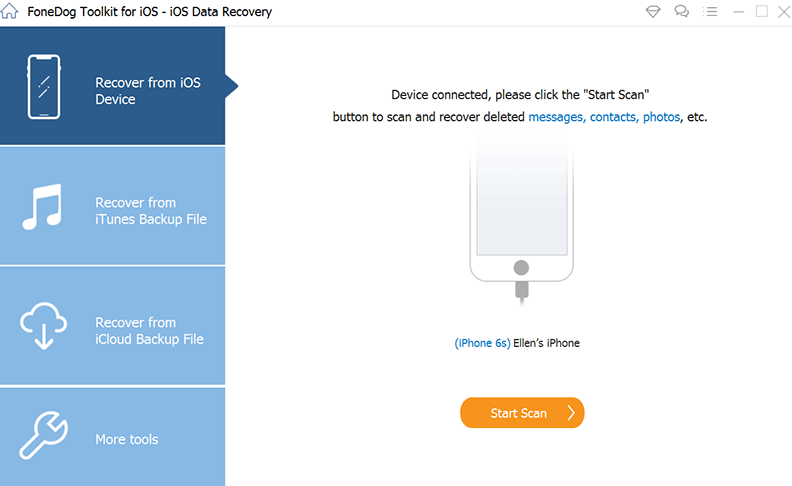
Co za całkiem prosty zestaw narzędzi do zarządzania i uruchamiania funkcji skanowania i odzyskiwania danych.
Ludzie również czytająPrzewodnik 2022: Jak pobierać wiadomości tekstowe z iCloud?Jak czytać wiadomości tekstowe iPhone'a online?
Część #4: Wniosek
Wybór zestawów narzędzi lub metod kopiowania wiadomości tekstowych z iPhone'a zależy od tego, co chcesz zrobić ze skopiowanymi wiadomościami. Artykuł zawiera niezbędne podejścia do wyboru, w tym niezawodną aplikację, aby osiągnąć to samo. Masz jednak swobodę wyboru tego, co działa dla Ciebie, niezależnie od wybranej metody.
Zostaw komentarz
Komentarz
iOS Odzyskiwanie danych
3 Metody odzyskiwania usuniętych danych z iPhone'a lub iPada.
Darmowe pobieranie Darmowe pobieranieGorące artykuły
- PRZEWODNIK 2022: Jak odzyskać usunięte wiadomości grupowe WhatsApp?
- Jak odzyskać zdjęcia z przechowalni zdjęć na iPhone'a?
- Jak uniemożliwić odzyskanie wiadomości tekstowych na iPhonie?
- 2 skuteczne sposoby odzyskiwania danych z pamięci telefonu z Androidem
- Najlepszy przewodnik po tym, jak odzyskać usunięte zdjęcia na Samsungu
- Jak odzyskać zdjęcia z wyłączonego iPhone'a bez kopii zapasowej?
- Jak odzyskać dane z zablokowanego telefonu z Androidem z uszkodzonym ekranem?
- Jak ustawić iPhone'a w trybie odzyskiwania bez komputera?
/
CIEKAWYDULL
/
PROSTYTRUDNY
Dziękuję Ci! Oto twoje wybory:
Doskonały
Ocena: 4.6 / 5 (na podstawie 70 oceny)
